总结:1、首先,打开电脑上的Ps软件。2、按下快捷键Ctrl+O调出打开对话框,选择需要编辑的照片文件,点击打开。3、点击左侧栏的套索工具。4、把不相干需要P掉的人选中。5、点击编辑菜单栏下的填充。6、在填充的弹出对

总结:1、首先,打开电脑上的Ps软件。2、按下快捷键Ctrl+O调出打开对话框,选择需要编辑的照片文件,点击打开。3、点击左侧栏的套索工具。4、把不相干需要P掉的人选中。5、点击编辑菜单栏下的填充。6、在填充的弹出对话框中选着内容识别,点击确定。7、最后,得到需要去除不相干的人的照片。8、按下快捷键Ctrl+D把选区取消,就可以把照片中的人p掉。
演示环境信息:电脑型号:联想YOGA14s,系统版本:Windows10,软件版本:Photoshop CC2021
图文步骤:1、首先,打开电脑上的Ps软件。

2、按下快捷键Ctrl+O调出“打开对话框”,选择需要编辑的照片文件,点击打开。
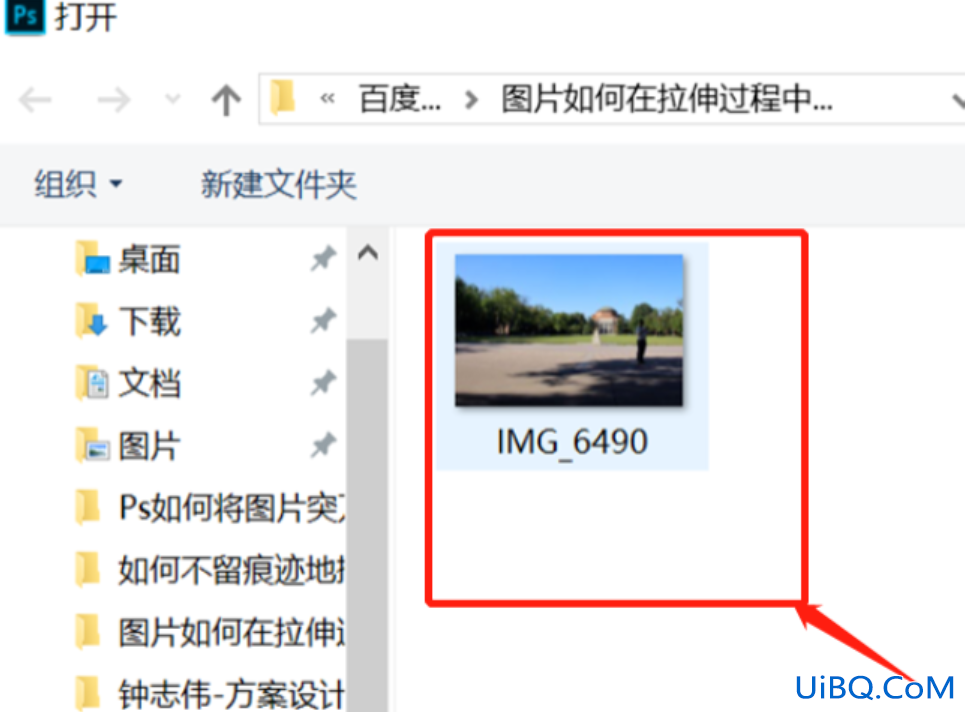
3、点击左侧栏的“套索工具”。
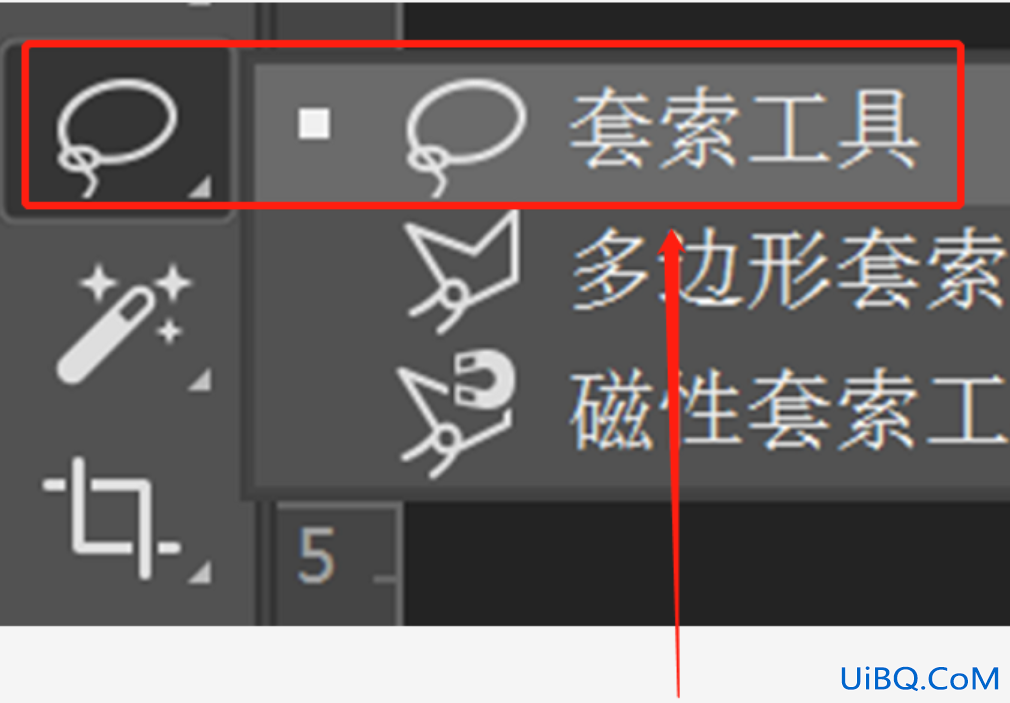
4、把不相干需要P掉的人选中。
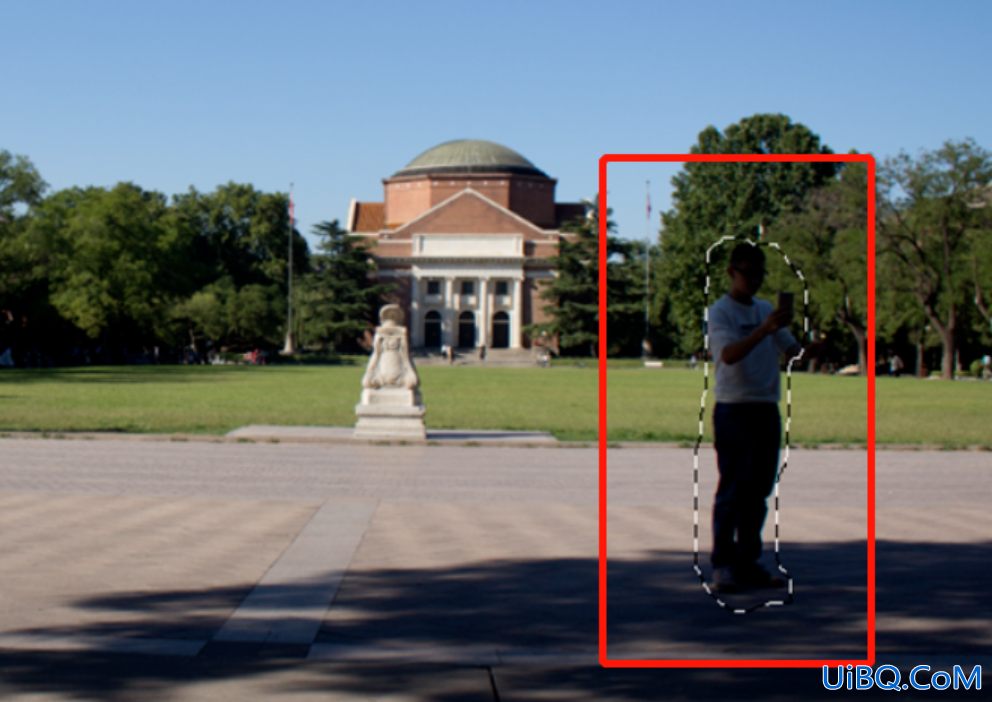
5、点击编辑菜单栏下的填充。
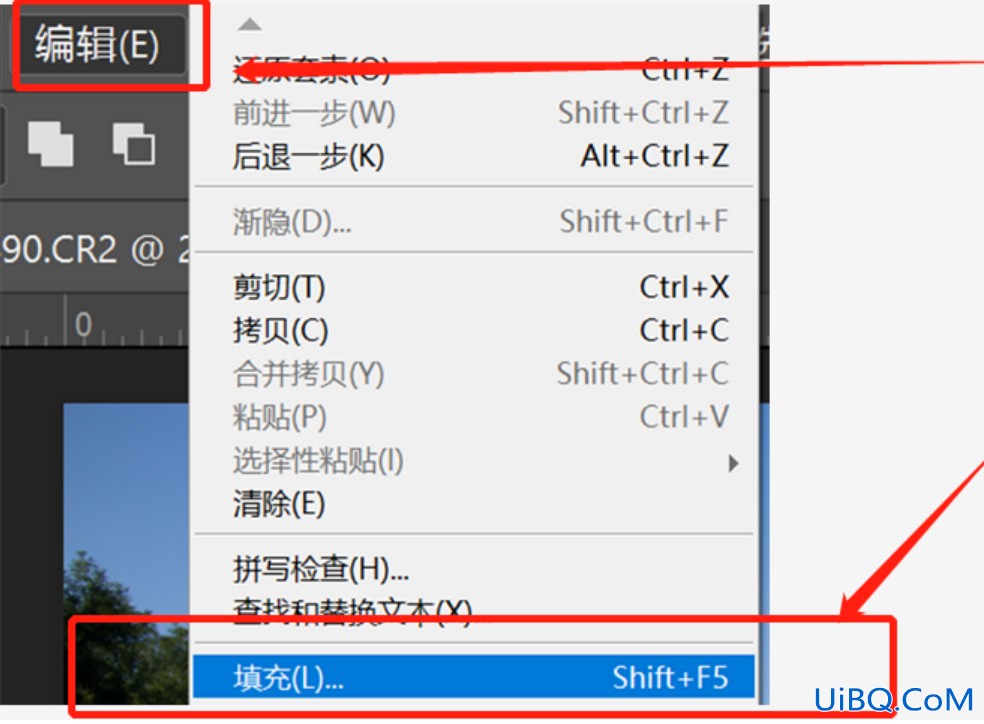
6、在填充的弹出对话框中选着内容识别,点击确定。
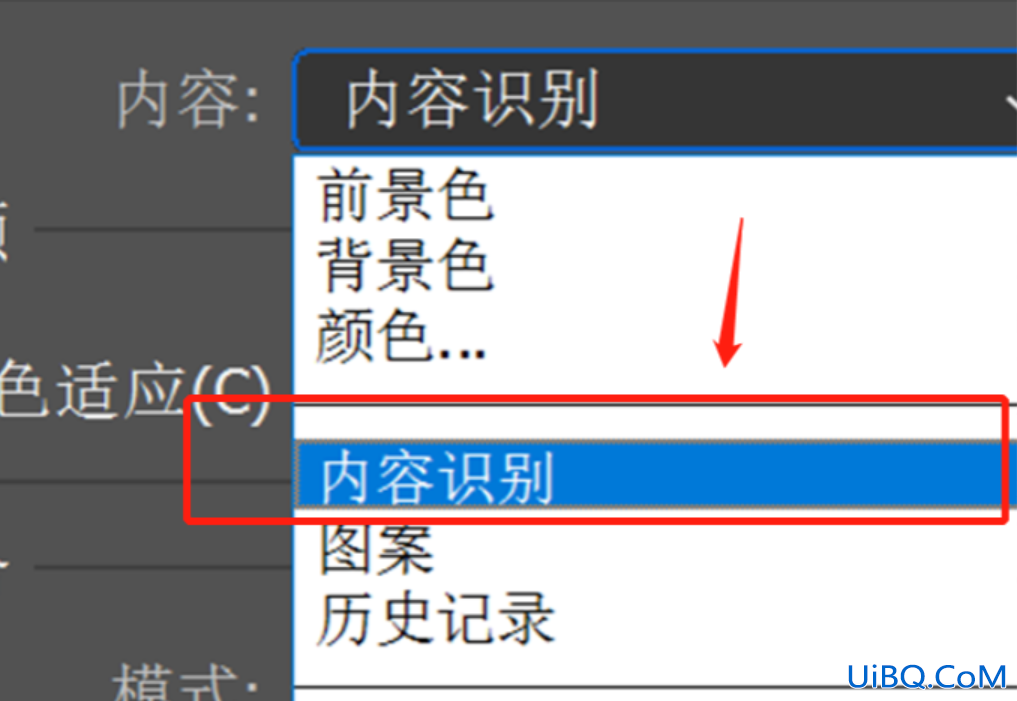
7、最后,得到需要去除不相干的人的照片。
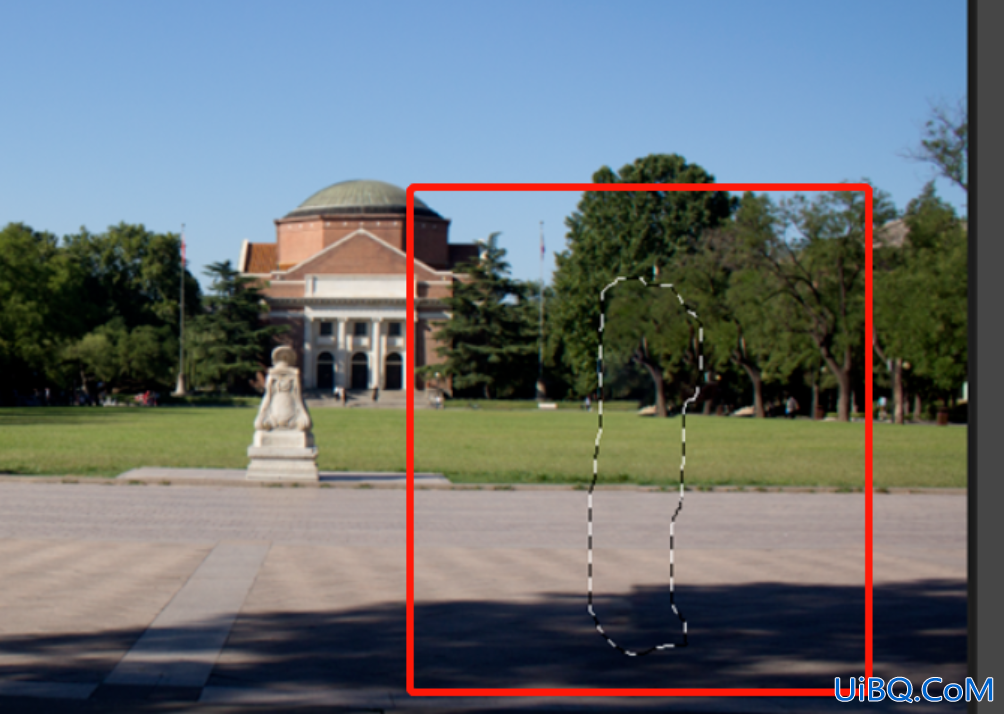
8、按下快捷键Ctrl+D把选区取消,就可以把照片中不相干的人不留痕迹p掉。
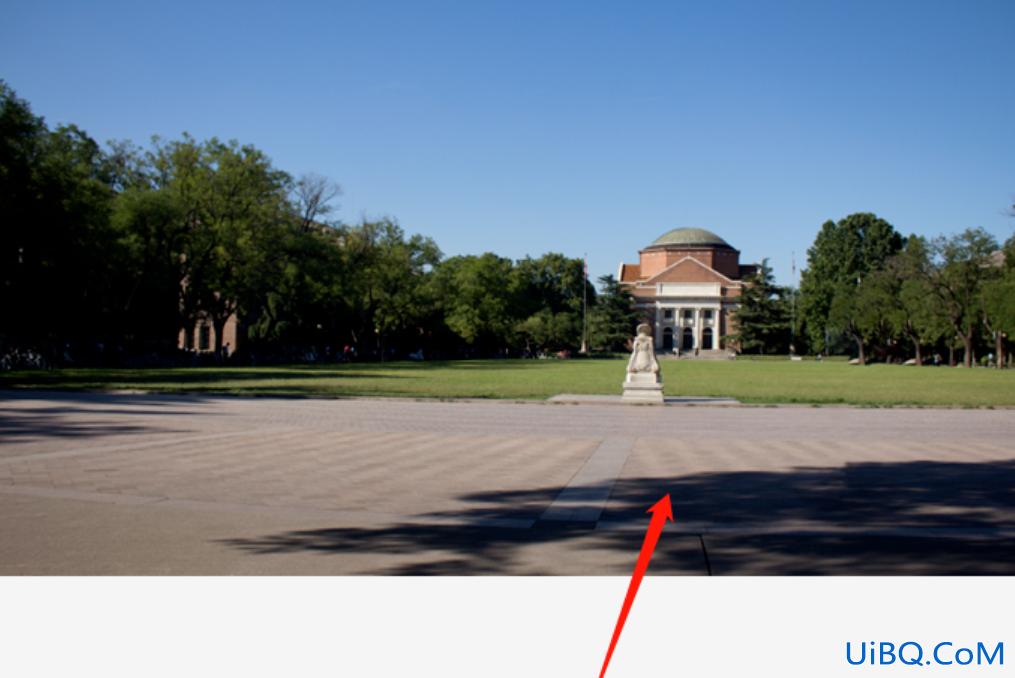


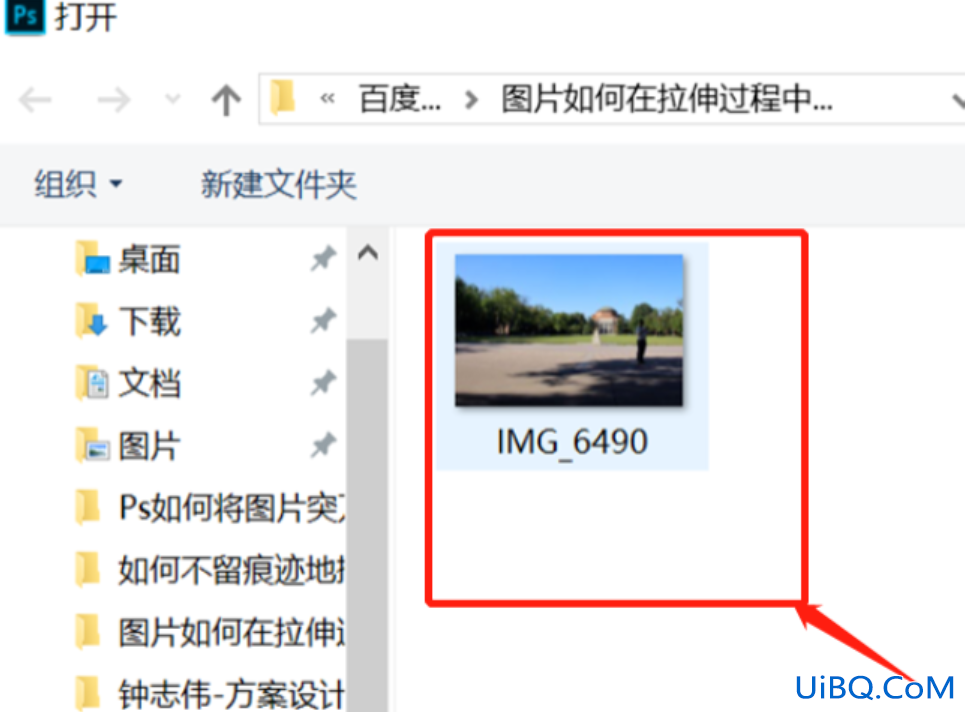
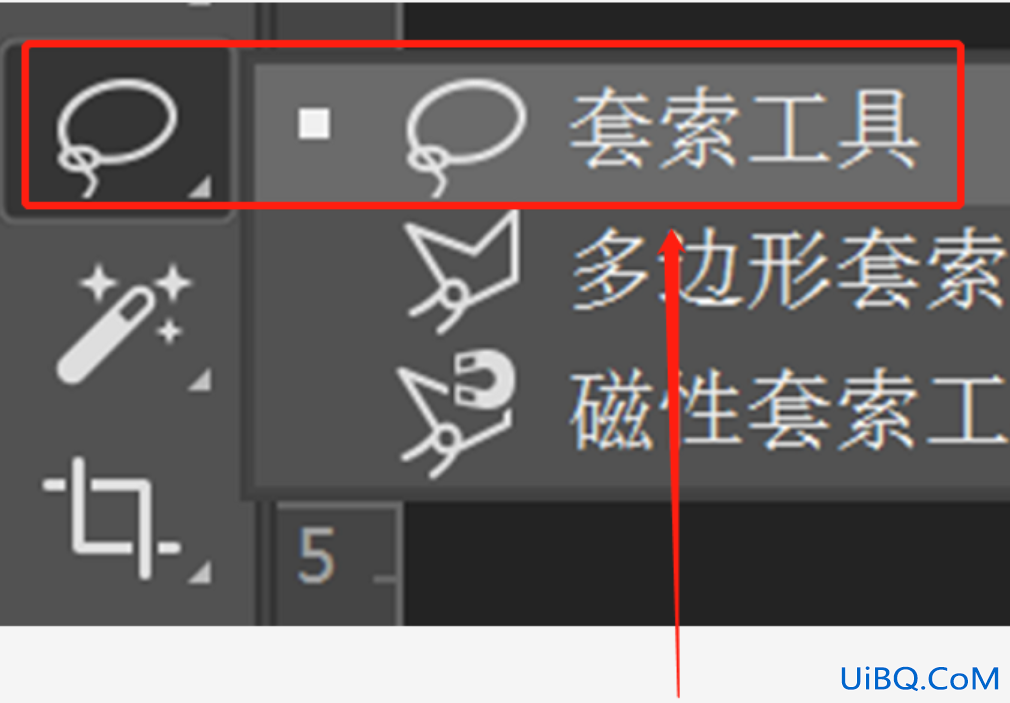
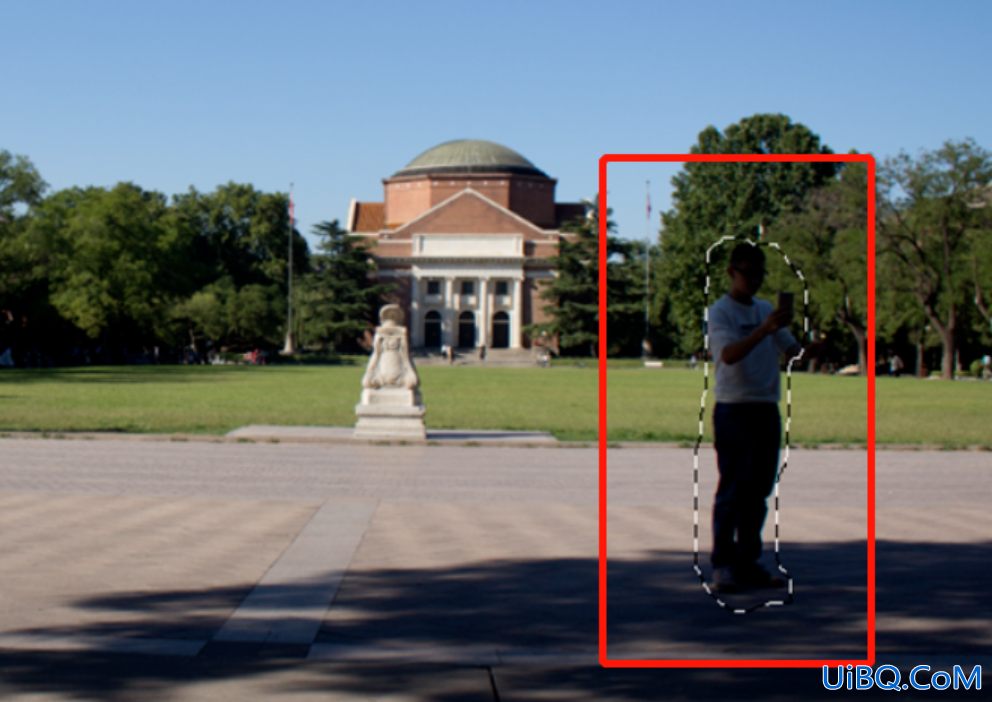
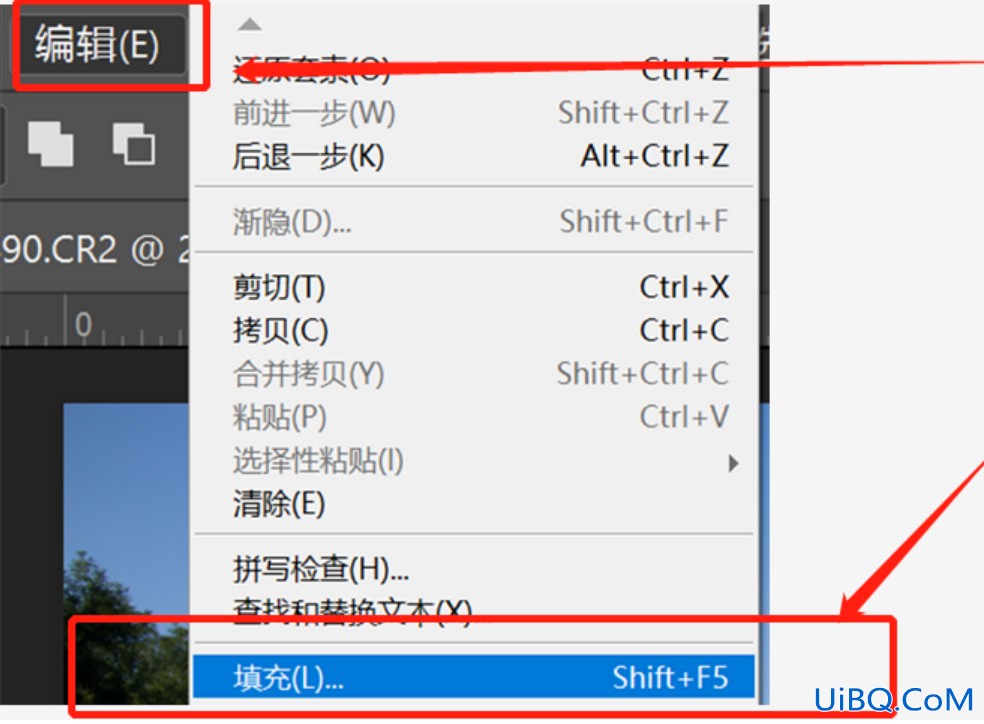
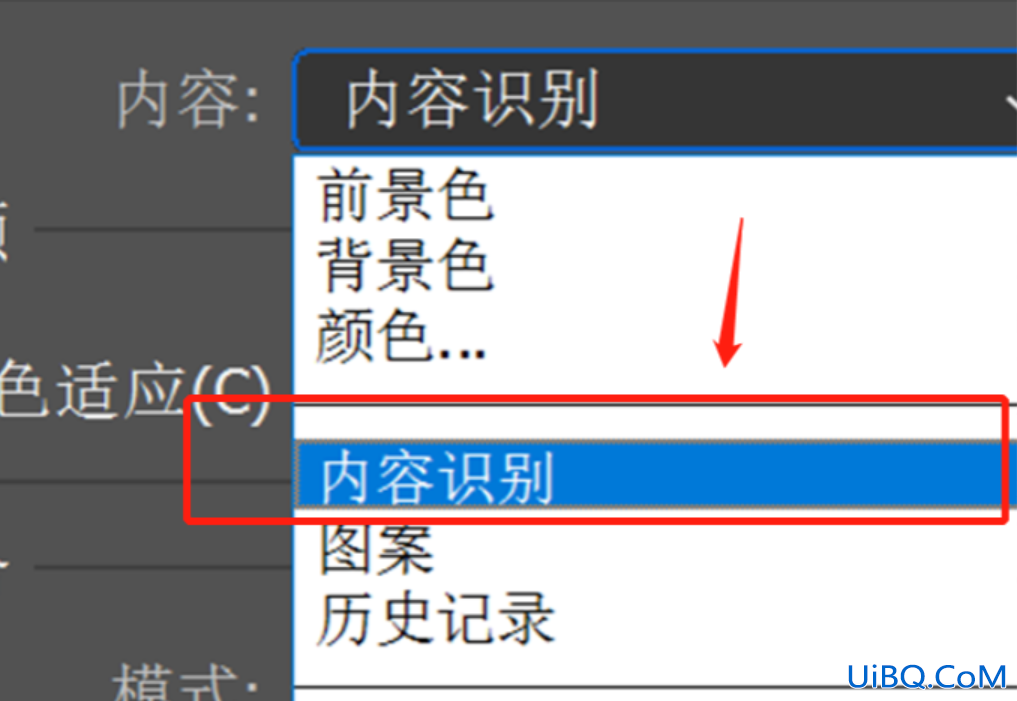
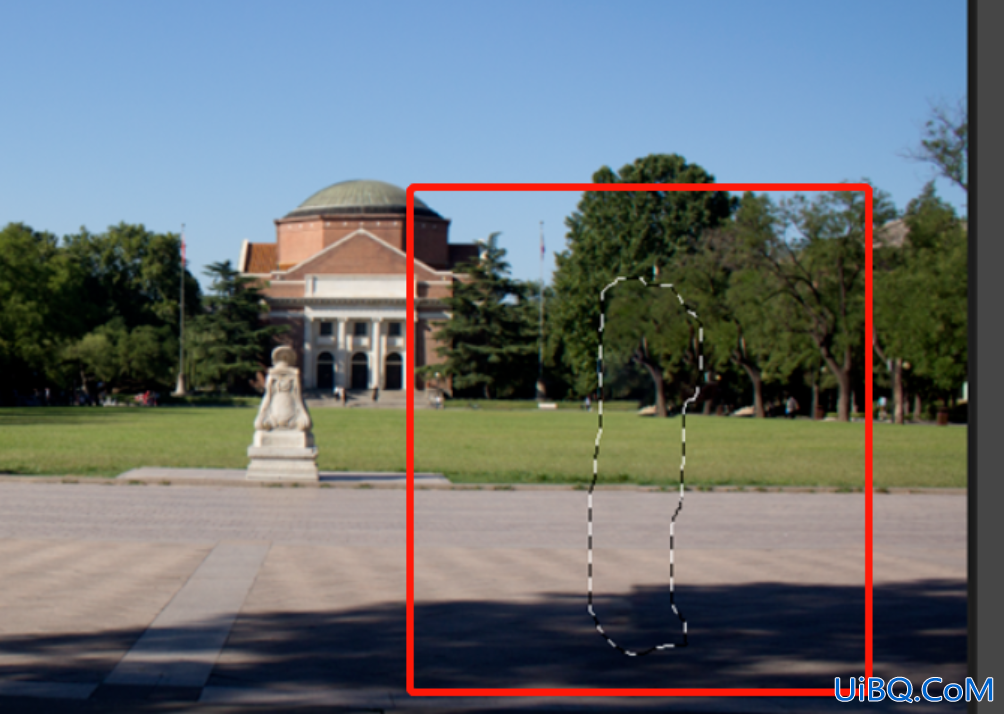
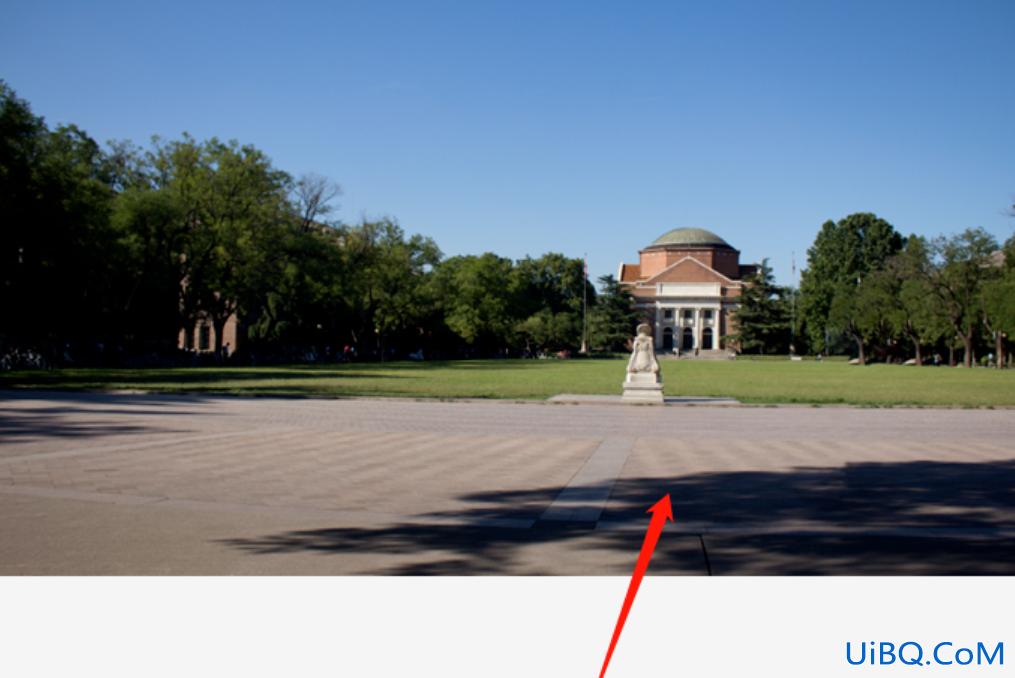








 加载中,请稍侯......
加载中,请稍侯......
精彩评论